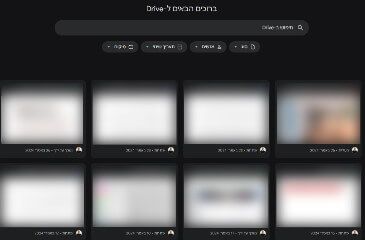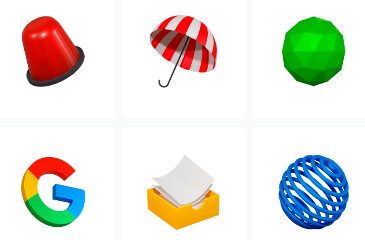האם חשבון הפייפאל Paypal שלכם מספיק מאובטח ? כך תוסיפו שכבת הגנה נוספת

אם יש לכם חשבון בפייפאל אתם בוודאי יודעים שכל הפרטים האישיים שלכם כמו השם הפרטי, שם המשפחה, כתובת המגורים, מספר חשבון הבנק, ואפילו כרטיס האשראי שלכם נמצאים בתוכו, והדבר היחיד שמפריד בין כל המידע האישי הזה לבין אותו האקר או אדם שמתכוון לעשות לכם נזק או לגנוב לכם כסף מהחשבון זו היא סיסמה אחת שלפעמים אצל חלק מכם היא חזקה, אך למרבה הצער אצל חלק מכם היא חלשה ואפילו חלשה מאוד.
אימות דו שלבי Two Factor Authentication
תתארו לכם שאותו אדם איכשהו מצליח לעלות על הסיסמה שלכם ולהיכנס לחשבון, נכון שזה מדאיג ? מהסיבה הזאת פייפאל מאפשרת להוסיף לחשבון שכבת הגנה נוספת אשר נקראת "מפתח אבטחה". לאחר שתפעילו את האפשרות הזאת תידרשו להזין את מספר הטלפון הנייד האישי שלכם ובכל פעם שתנסו להתחבר לחשבון הפייפאל, היא תשלח לכם קוד אבטחה בהודעת SMS אשר מורכב בדרך כלל מ- 6 ספרות, ועד שלא תזינו את הקוד הזה, פייפאל לא תאפשר לכם להתחבר לחשבון.
על פי התנאים של פייפאל בכל פעם שתנסו להתחבר לחשבון שלכם תקבלו הודעת טקסט המכילה קוד זיהוי חד פעמי שישמש אתכם להתחברות לחשבון. בנוסף, פייפאל מציינת גם שיכול להיות שיחולו חיובים עבור שליחת הודעות ה- SMS המכילות את מפתחות האבטחה שהיא שולחת למכשיר הסלולרי שלכם וזאת בהתאם לתנאים של חברת הסלולר שלכם. כזכור לכם את אפשרות האבטחה Two Factor Authentication או בעברית אימות דו שלבי הפעלנו גם בחשבון הג'ימייל, אינסטגרם, פייסבוק, והדרופבוקס שלנו.
הפעלת מפתח האבטחה של פייפאל
אז כדי להוסיף שכבת הגנה נוספת לחשבון הפייפאל שלכם מלבד הסיסמה, בצעו את השלבים הבאים:
1. התחברו לחשבון הפייפאל --> בדף הראשי לחצו על לחצן ההגדרות (גלגל שיניים).
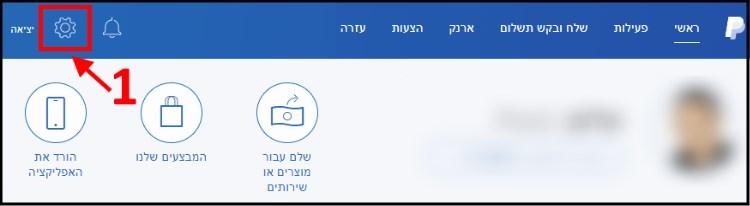
הגדרות חשבון פייפאל
2. כעת, בתפריט החשבון לחצו על האפשרות אבטחה --> לאחר מכן, בחלון שנפתח לחצו על מפתח אבטחה.

מפתח אבטחה
3. קיראו היטב את תנאי השימוש של השירות "מפתח האבטחה" --> לאחר מכן, הזינו בתיבה את מספר הטלפון הנייד האישי שלכם אליו פייפאל תשלח הודעות הטקסט המכילות את מפתחות האבטחה אשר ישמשו אתכם להתחברות לחשבון --> לחצו על בצע רישום של מספר הטלפון הנייד.
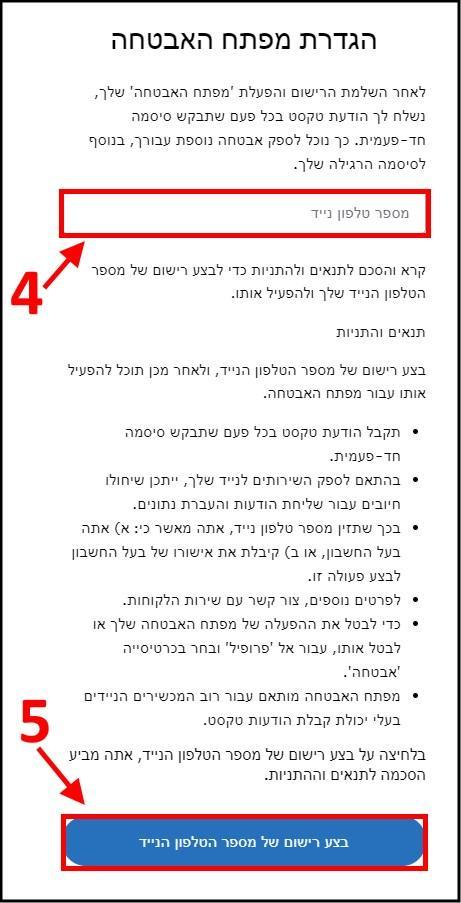
הזינו את מספר הטלפון הנייד שלכם
4. כעת פייפאל תשלח אליכם קוד אישור בהודעת טקסט --> הזינו את הקוד בתיבה ולאחר מכן לחצו על הפעל את מפתח האבטחה שלי.
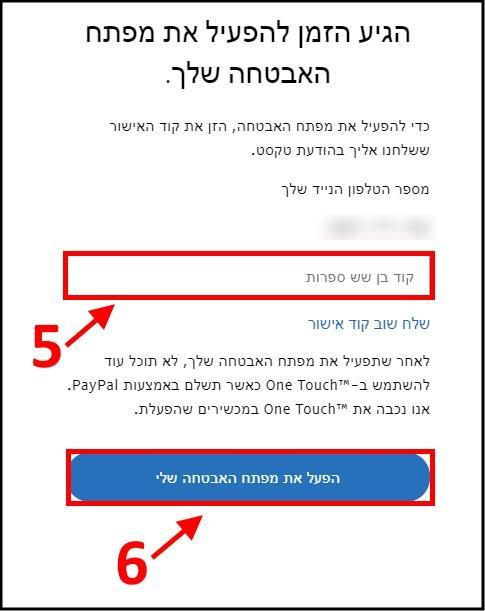
הפעלת מפתח האבטחה
5. כעת מפתח האבטחה יהיה פעיל על מספר הטלפון שהוספתם --> לחצו על בוצע לסיום. דרך אגב, ניתן להוסיף עד 3 מספרי טלפון שאליהם יישלחו מפתחות האבטחה.
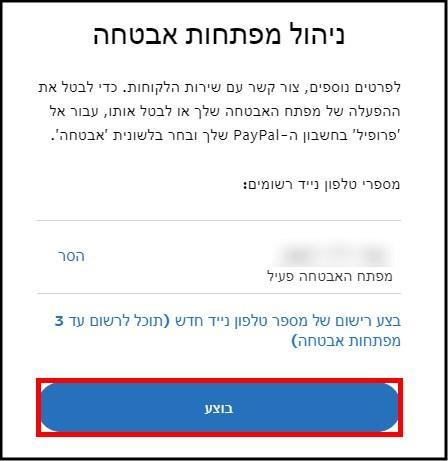
לחצו על בוצע לסיום
כעת בכל פעם שתנסו להתחבר לחשבון הפייפאל שלכם תדרשו להזין את מפתח האבטחה שפייפאל תשלח בהודעת SMS למספר הטלפון שלכם.
ביטול מפתח האבטחה
בכל שלב תוכלו לבטל את מפתח האבטחה על ידי כניסה להגדרות חשבון הפייפאל --> בתפריט בחרו באפשרות אבטחה --> לאחר מכן לחצו על מפתח אבטחה (בידיוק כפי שהוסבר בסעיפים 2 - 1 הקודמים) --> ליד מספר הטלפון הנייד אשר נמצא תחת ניהול מפתחות אבטחה לחצו על הסר.
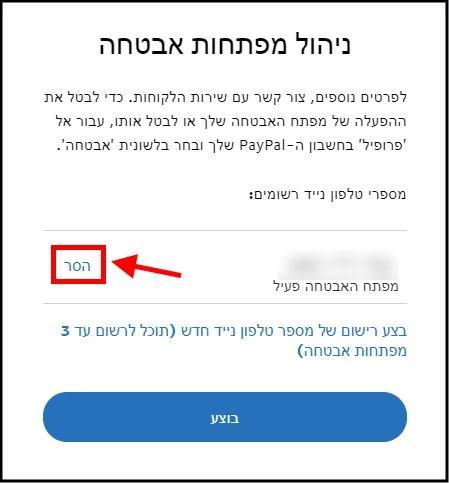
הסרת מספר הטלפון
לאחר מכן מפתח האבטחה יוסר ויותר לא תשלח אליכם הודעת טקסט לטלפון הנייד בכל פעם שתנסו להתחבר לחשבון הפייפאל.
מדריך וידאו שבו מוסבר כיצד להוסיף שכבת הגנה נוספת לחשבון הפייפאל
אם המכשיר שלכם אבד או נגנב ואין לכם אפשרות להזין את מפתח האבטחה, תוכלו במקום זאת להשיב על שאלות האבטחה שפייפאל שאלה אתכם כאשר פתחתם חשבון חדש, או לחלופין לבקש מנציג שירות של פייפאל להתקשר אליכם.